Ogni anno le festività natalizie portano una raffica di ritratti di bambini a tema natalizio nella comunità della fotografia.
È facile capire perché. Il Natale è un momento magico per i bambini e, come fotografi, vogliamo catturare quella magia in un'immagine che riporterà i genitori, siano essi clienti o noi stessi, a quel momento speciale della vita del loro bambino.
Uno scatto particolarmente incantevole e popolare ha il soggetto dell'immagine, un bambino o un gruppo di bambini, seduto davanti a un albero di Natale illuminato che legge un libro di fiabe che sembra aver preso vita con un bagliore e scintillii incantevoli.
La creazione di questa foto del libro magico è in realtà piuttosto semplice e ha due elementi chiave:impostare lo scatto nella fotocamera e riprodurre la magia in post-elaborazione.

Preparazione dello scatto
Ci sono tre aspetti importanti dell'impostazione di questo scatto. Innanzitutto, posiziona i soggetti leggermente lontani dallo sfondo e in linea retta. Secondo, illumina la scena. Terzo, scegli le tue impostazioni in base al posizionamento e all'illuminazione.
Posizionamento
Posiziona i tuoi soggetti a pochi metri dall'albero di Natale. Nell'inquadratura sopra i bambini sono seduti a circa 5 piedi dall'albero. Ciò consente alle luci dell'albero di sfocare leggermente e creare un bellissimo effetto bokeh.
Poiché questa ripresa è stata eseguita in condizioni di scarsa illuminazione, i bambini sono posizionati in linea retta. Ciò consente un'apertura più ampia, lasciando entrare più luce.
Luce
La ripresa del libro di fiabe può essere eseguita in una stanza illuminata solo dalle luci sull'albero, ma questa immagine è stata scattata in una stanza con poca luce ambientale.
Innanzitutto, una piccola luce frontale sui tuoi soggetti consente allo spettatore di vedere i pigiami o gli abiti per le vacanze indossati dai bambini, nonché il libro di fiabe stesso. Ciò contribuisce alla scena vacanziera speciale e accogliente. Un po' più di luce nella stanza rende anche più facile mettere a fuoco.
Questa immagine è stata scattata in una stanza con luci in alto su un dimmer, quindi la luce non era troppo brillante. Puoi anche usare una lampada o un softbox. Tieni presente che le luci a incandescenza possono rendere la foto un po' arancione e potrebbe essere necessario raffreddarla durante il processo di modifica.
Non preoccuparti se la stanza è un po' più luminosa dell'ideale, possiamo scurire lo sfondo in post-elaborazione per dare un po' di drammaticità all'immagine. In alternativa, se vuoi che il libro di fiabe sia in silhouette, evita la luce ambientale e usa il punto di messa a fuoco centrale su qualcosa ad alto contrasto all'interno dell'inquadratura per aiutare la tua fotocamera a concentrarsi sui bambini.
Il secondo aspetto dell'illuminazione di questa inquadratura è all'interno del libro stesso. Il modo più comune per far "prendere vita" il libro è inserire un telefono cellulare all'interno del libro aperto. Questa immagine è stata scattata mentre un cartone animato era in riproduzione sul cellulare all'interno del libro.
Potresti anche utilizzare la funzione torcia o torcia sul telefono, ma il video catturerà meglio l'attenzione di un bambino piccolo, prestandosi allo sguardo di "attenzione rapita" che aiuta a dare vita allo scatto.
L'altro vantaggio di un cartone animato è che la luce tende ad essere più calda e morbida della torcia, che si fonde con le luci soffuse dell'albero e contribuisce al tono invitante dell'immagine più della luce più fredda e bianca della torcia.
Impostazioni
Questa immagine è stata scattata con un obiettivo da 50 mm a f2.8. Anche a f2.8, era necessario un ISO di 2000 per mantenere la velocità dell'otturatore sufficientemente alta da evitare il mosso. Anche l'uso di un video sul telefono aiuta qui. È incredibile come un bambino contorto stia fermo mentre guarda il suo cartone animato preferito!
Anche la corretta esposizione è un elemento molto importante di questo scatto. Non esitare ad aumentare il tuo ISO. Un'immagine sottoesposta in condizioni di scarsa illuminazione aggiungerà più grana rispetto a un ISO elevato.
Questa immagine cerca un aspetto sognante, non grintoso. Quindi ridurre al minimo la grana è un aspetto importante dell'impostazione di questo scatto nella fotocamera. Di seguito l'immagine SOOC. Ora siamo pronti per la modifica!
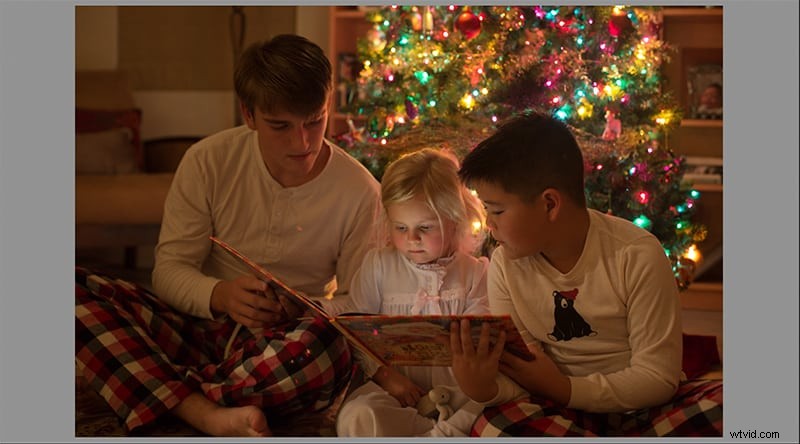
Post-elaborazione
Ci sono molte varianti di questo scatto là fuori e altrettanti modi diversi per eseguire il montaggio. Puoi acquistare sovrapposizioni e scintillii, predefiniti e azioni. Oppure puoi modificare l'intera immagine a mano.
In ogni caso, l'obiettivo è manipolare la luce e il colore dell'immagine per dare l'illusione che il libro di fiabe abbia preso vita. Questa particolare immagine è stata modificata con pochi passaggi in Lightroom e alcuni passaggi in Photoshop.
In Lightroom, all'immagine è stata applicata una preimpostazione opaca:Cole's Creation- Less Haze, dalla collezione di preimpostazioni Endless Elegance di Cole. Una modifica opaca non funziona su tutte le foto, ma l'obiettivo di questa immagine è un aspetto sognante e fantastico e il mascherino funziona bene per creare quella sensazione.
Successivamente, il cursore della luminanza è stato leggermente alzato, a circa +40. In genere, i fotografi evitano di abusare del dispositivo di scorrimento della luminanza, perché può far sembrare i soggetti più dipinti che fotografati.
Ma ancora una volta, in questo scatto, un aspetto meno realistico si presta effettivamente alla storia raccontata. Ricorda, è un mondo fantastico. L'uso del dispositivo di scorrimento della luminanza ti occuperà anche della grana dell'immagine a causa di un ISO più elevato. Infine, l'immagine è stata leggermente ritagliata per eliminare alcuni elementi di disturbo.
Dopo la modifica iniziale in Lightroom, l'immagine è stata presa in Photoshop per aggiungere la magia. In Photoshop la luce e il colore dell'immagine vengono manipolati e i livelli di regolazione vengono utilizzati per applicare la manipolazione a parti specifiche dell'immagine.
Curve
Innanzitutto, se la scena nel suo insieme è troppo luminosa, lo sfondo può essere oscurato con un livello di regolazione delle curve. Per fare ciò, apri un nuovo livello di regolazione delle curve e abbassa i toni medi sulla curva finché lo sfondo non è sufficientemente scuro.
Ricorda che la regolazione sembrerà influenzare l'intera immagine, ma quali parti dell'immagine ricevono la regolazione possono essere controllate con lo strumento pennello. Seleziona un pennello morbido e rotondo e usa il nero per "dipingere" l'effetto di scurimento sui soggetti.
La vernice nera oscurerà la regolazione, in questo caso l'effetto di oscuramento. Se necessario, la luce magica proveniente dal libro può essere migliorata eseguendo questo processo al contrario. Con un secondo livello di regolazione delle curve aperto, alza leggermente i toni medi per aumentare la "luce" nell'immagine. Inverti questa maschera di livello facendo clic sull'icona delle maschere e quindi scegliendo "inverti" dal menu a destra.
L'inversione della maschera di livello oscurerà la regolazione dall'intera immagine. Ora la regolazione può essere “rivelata” proprio dove serve dipingendo di bianco. Dipingi di bianco sulla parte dell'immagine sopra il libro e sul busto e sui volti dei bambini per dare l'impressione che il libro sia luminoso.
Esposizione
Un livello di regolazione dell'esposizione ci consentirà di aggiungere scintillii all'immagine. Aggiungi un livello di esposizione e sposta leggermente il cursore dell'esposizione verso destra.
Questo farà apparire l'immagine molto sovraesposta. Inverti di nuovo, oscurando la regolazione, quindi usa un pennello sagomato in bianco per "timbrare" le scintille nell'immagine. Ogni timbro rivelerà il livello di regolazione molto luminoso e sembrerà un punto di luce.
Ci sono moltissimi pennelli scintillanti disponibili per l'acquisto, ma questa immagine utilizzava semplicemente un pennello a forma di stella di Photoshop standard a vari livelli di opacità e dimensioni variabili.
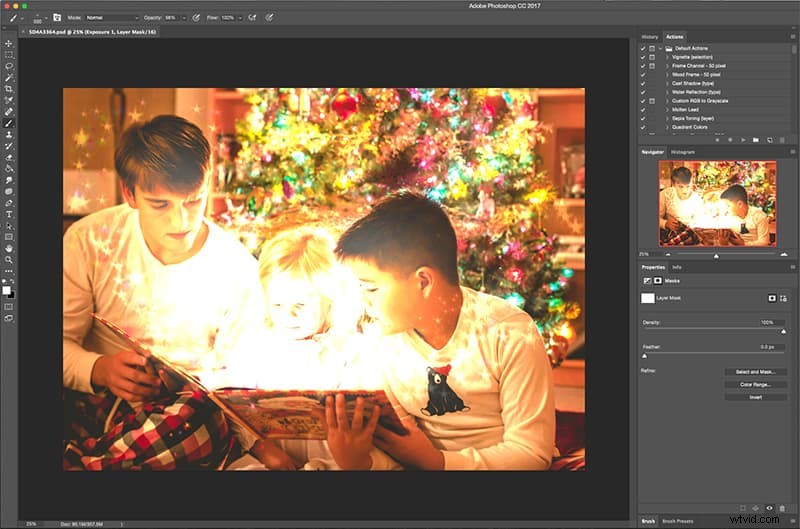
Bilanciamento colore: A questo punto, l'immagine è piuttosto magica e il risultato è una fotografia davvero solida che qualsiasi genitore farebbe tesoro durante le vacanze per gli anni a venire. Ma, per aggiungere ancora più incanto a questa immagine, alcuni livelli di regolazione del bilanciamento del colore faranno il trucco.
Proprio come le curve e i livelli di regolazione dell'esposizione consentono di manipolare la luce in una foto, le regolazioni del bilanciamento del colore consentono di manipolare varie tonalità. Anche in questo caso le maschere di livello verranno utilizzate per rivelare le regolazioni proprio dove sono desiderate.
Con ogni nuovo livello, aggiungi un colore all'immagine trascinando il cursore verso il colore che viene aggiunto all'immagine, quindi inverti e usa il pennello a stella o scintillante e la vernice bianca per rivelare i "scintillii" di quel colore nell'immagine.
Aggiungi colori e livelli fino a ottenere l'effetto desiderato e l'immagine è pronta per essere rifinita in Lightroom.
Regolazioni finali
Tornando a Lightroom, le modifiche finali apportate a questa immagine sono due filtri radiali invertiti e una leggera vignettatura. Lo scopo di queste modifiche è attirare l'attenzione sui soggetti della foto e creare drammaticità.
Il primo filtro radiale è una piccola ellittica posta all'interno del libro, per esaltare il magico effetto di luce creato dal cellulare. Invertendo il filtro si mantengono gli effetti all'interno del radiale, altrimenti la modifica verrà applicata a tutto ciò che è al di fuori dell'anello.
Aumenta leggermente il calore, l'esposizione, le alte luci, i bianchi; diminuire leggermente la chiarezza e la sfocatura e impostare una piuma abbastanza alta. Questo farà sembrare il libro davvero luminoso. Regola i cursori finché l'effetto non è morbido, caldo e invitante.
Il secondo filtro radiale è un grande filtro morbido attorno ai soggetti. Invertire anche questo filtro e aumentare leggermente l'esposizione, con una piuma intorno a 50, aggiungere un po' di calore se necessario.
Questo filtro aggiunge un caldo bagliore intorno ai tuoi soggetti. Il tocco finale è una leggera vignettatura a circa +10 per attirare l'occhio verso l'interno e far risaltare l'immagine.

L'effetto finale è un'immagine magica che racconta una storia magica; uno che tu o i tuoi clienti farete tesoro per gli anni a venire. Buona creazione di ricordi per le vacanze!
